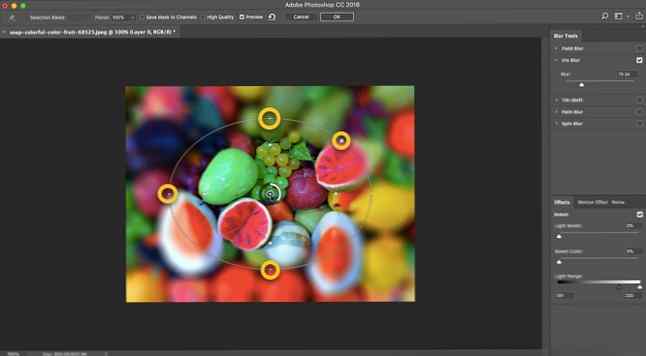Comment créer un effet de fond flou dans Photoshop

Vous avez un smartphone coûteux dans votre main mais vous ne pouvez pas casser ces images géniales avec des images floues “flou” arrière-plans? Blame it sur la longueur focale de la lentille et le phénomène naturel appelé “profondeur de champ En savoir plus sur la profondeur de champ: 5 leçons faciles pour améliorer vos photos En savoir plus sur la profondeur de champ: 5 leçons faciles pour améliorer vos photos faire avec tout cela vous aidera à faire progresser votre photographie au niveau suivant. Lire la suite “!
Malheureusement, vous ne pouvez rien y faire, mais je vais vous révéler un secret: vous pouvez imiter cet effet d'arrière-plan flou dans Photoshop avec un seul outil en deux minutes à plat.
Comment créer un arrière-plan flou dans Photoshop
Dans Photoshop, vous pouvez choisir un point focal et estomper la zone qui l’entoure. le Flou Galerie Les filtres vous permettent d'ajouter différents effets de flou à vos photos. L'avantage unique de ces outils est qu'ils ne font pas qu'appliquer un filtre de couverture, mais vous permettent de contrôler l'étendue de l'effet. La galerie de flou est disponible à partir de Photoshop CS6..
Pour les besoins de ce court tutoriel, nous allons utiliser le deuxième filtre de la galerie de flou appelé Iris Blur.
- Ouvrez votre photo dans Photoshop.
- Aller à Filtre> Flou Galerie et choisir Iris Blur des filtres de Blur Gallery.

Iris Blur est représenté par un anneau elliptique avec quatre petits points et un autre anneau central entouré de quatre plus grands points au centre. Voici ce qu'ils contrôlent tous:
- L'épingle. L'anneau du milieu a un “épingle” au centre. La broche définit le point focal de la photo à l'endroit où vous souhaitez que l'image soit nette et nette. Déplacez l'épingle vers l'endroit où vous voulez que l'œil se concentre.
- L'anneau elliptique. Ce contrôle la quantité de flou et la forme du flou dans le reste de l'image. L'effet de flou atteint 100% lorsque vous vous déplacez du centre vers l'anneau extérieur. En dehors de la bague, un effet de flou maximal est appliqué..
- Les quatre points sur l'anneau elliptique. Passez votre souris sur l'un des petits points jusqu'à ce que votre curseur se transforme en une flèche incurvée à double extrémité. Cliquez dessus et faites-les glisser pour allonger l'ellipse floue ou la faire pivoter. Utilisez la poignée carrée pour changer la forme de l'anneau entier. Faites glisser la ligne de l'ellipse (et non les points) si vous souhaitez conserver la forme tout en modifiant la taille..
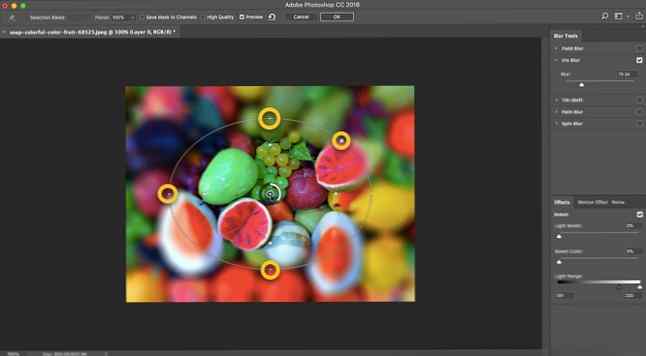
- Les quatre plus gros points à l'intérieur de l'anneau elliptique. Ces quatre points contrôlent la zone d'où le flou départs. Cliquez et faites glisser les points blancs pour ajuster la taille de la zone de flou. Déplacez les points plus près de la broche pour atténuer la transition du flou ou éloignez-les de la broche pour rendre la transition du flou plus nette..
- Le cadran de flou. C'est le petit cercle qui entoure la broche. Cliquez et faites glisser le sélecteur de flou dans le sens des aiguilles d'une montre pour augmenter le flou, ou faites glisser le sélecteur de flou dans le sens contraire des aiguilles d'une montre pour réduire le flou. Vous pouvez également contrôler le flou à l'aide du curseur Flou du panneau Outils de flou à droite..
Appliquez le flou en cliquant sur le bouton OK en haut de la barre de flou. Ça y est, vous venez d'imiter l'effet de faible profondeur de champ qui nécessite un bon objectif et une grande ouverture.
Quels sont les autres moyens d'utiliser le filtre Flou d'Iris? Dites le nous dans les commentaires.
Explorez plus sur: Adobe Photoshop, Créativité, Photographie, Tutoriel Photoshop.